
Добавить, отредактировать и удалять DNS зону в PowerDNS
Я недавно описывал установку PowerDNS в своей теме, если не знаете как это сделать, можете использовать:
Установка PowerDNS с MySQL/MariaDB и Poweradmin в CentOS/Fedora/RHEL
Я не буду заострять внимание на установке, а сразу перейду к работе над зонами.
Добавить, отредактировать и удалять DNS зону в PowerDNS
Для начала, подключаемся (логинимся) в PowerDNS.
Добавить DNS зону в PowerDNS.
Чтобы добавить новую DNS зону, просто нажмите на «Add master zone»:
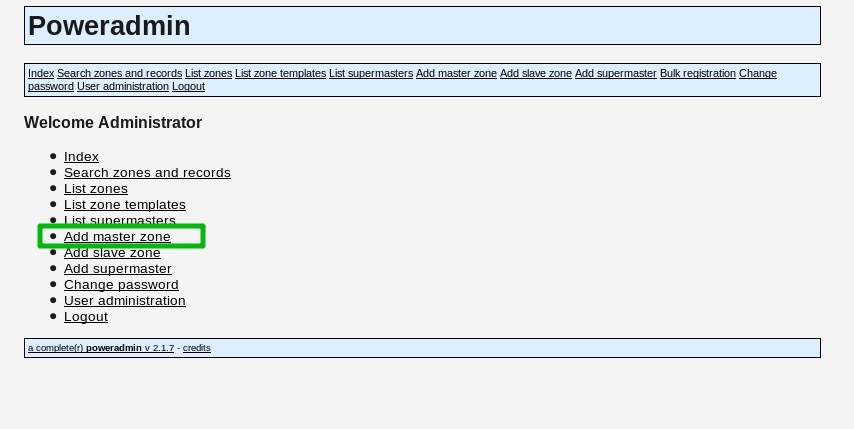
Добавить DNS зону в PowerDNS
На следующей странице есть несколько вещей, которые вы должны заполнить:
- Domain – Домен, для которого вы будете добавлять зону.
- Owner – Устанавить владельца зоны DNS.
- Template – Шаблон DNS— оставьте пустым.
- DNSSEC – Расширения безопасности системы доменных имен (Donany Name System Security Extensions) — по желанию используйте, если вам это нужно.
У меня это выглядит так:
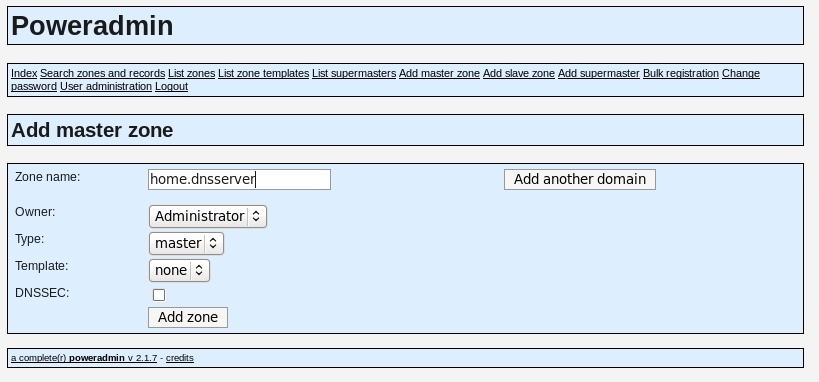
Нажмите по «Add zone» для того чтобы добавить зону DNS.
Теперь вы можете вернуться к странице индекса Poweradmin, нажав кнопку «Index». Для просмотра всех существующих зон DNS просто нажмите на «List zones»:
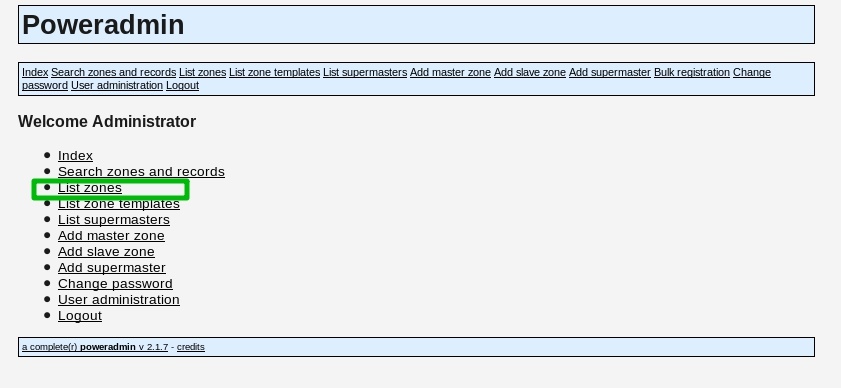
Для того чтобы отредактировать DNS зону, нажмите на «карандаш»:
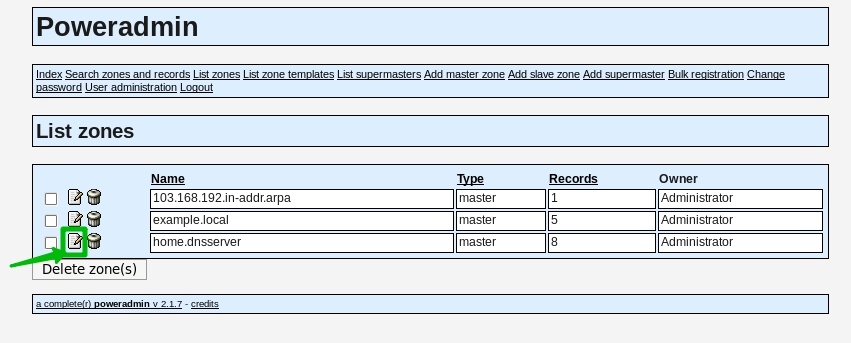
PS: Для удаления, используйте «Урну».
На следующей странице вы увидите записи для DNS зоны, которую вы выбрали:
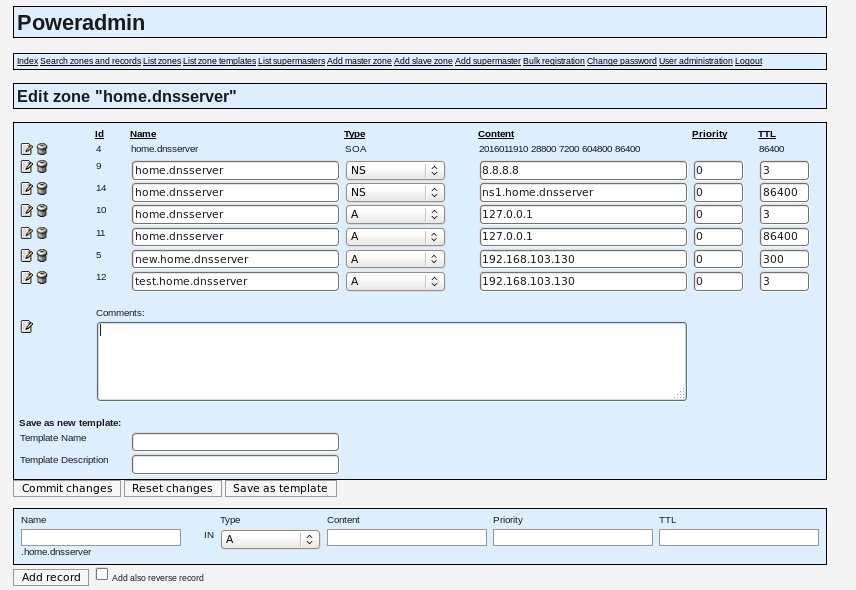
Тут, чтобы добавить новую зону DNS вам нужно будет прописать следующую информацию:
- Name – Имя для записи. Только добавьте первую часть домена/поддомена, остальные будут добавлены в Poweradmin.
- Type – Выберите тип записи.
- Priority – Назначьте приоритет для записи.
- TTL – «Time To Live» в секундах.
Я думаю что тут все понятно и не нужно описывать каждый шаг. После того, как добавили записи (создали зону), нужно добавить обратную зону (reverse zone). Чтобы сделать это, нажмите на ссылку «Add master zone» снова. Введите обратное имя файла зоны. Например: 103.168.192.in-addr.arpa
PS: Не забываем прописать для обратной зоны NS-ы и для нужды MX.
После чего, можно протестировать созданные зоны. А на этом, у меня все, моя статья «Добавить, отредактировать и удалять DNS зону в PowerDNS» завершена.